Ändra lösenord för inloggning
Om du glömt ditt lösenord eller vill byta lösenordet för inloggning till Lexplore kan du ändra på egen hand via vår portal.
För användare och organisationer som aktiverat Lexplore Lokalt Konto (e-post, lösenord och sms-kod) som inloggningsmetod kan man ändra lösenordet på egen hand.
Om man loggar in med Single Sign-on(SSO) som exempelvis Office365, Skolfederation, Skolon eller Google, hjälper det inte att ändra lösenordet i Lexplore. Lösenordet behöver då ändras i admin i kontot på den SSO-lösning organisationen valt.
Ändra lösenord för inloggning
- Påbörja inloggning genom att skriva din e-postadress.
- I nästa steg klickar du på Har du glömt ditt lösenord?.
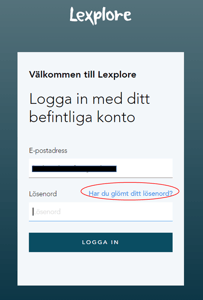
- Lägg till din e-postadress igen och klicka på SKICKA VERIFIERINGSKOD. Du hittar koden i e-postens inkorg.
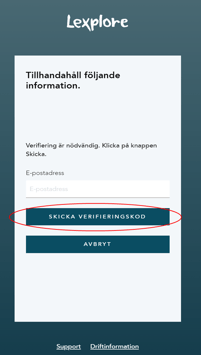
- Lägg till koden som skickats via mail och klicka på VERIFIERA KODEN (Om du inte hittar någon kod i din e-postinkorg klickar du på SKICKA NY KOD).
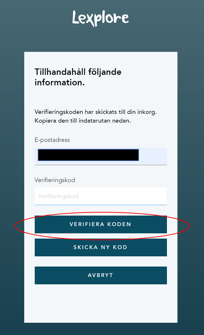
- När e-postmeddelandet verifierats och e-postadressen är korrekt klickar du på FORTSÄTT.
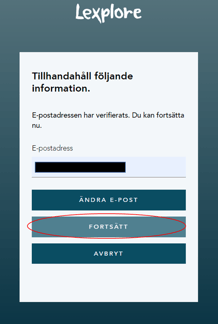
- Verifiera dig själv med en kod som skickas via sms eller uppges genom att vi ringer upp dig.

- I nästa steg lägger du till det nya lösenordet och bekräftar det genom att klicka på FORTSÄTT.
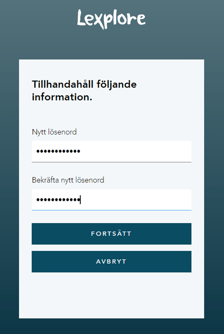
- Du är klar och kan logga in som vanligt med ditt nya lösenord.
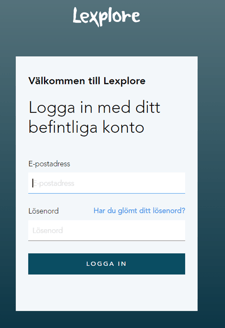
🛎️ Rösta gärna här nedanför om denna artikel hjälpte dig med din fråga i ämnet eller inte. Vi på Lexplore vill göra dessa guider så bra som möjligt för dig och uppskattar verkligen din feedback😊